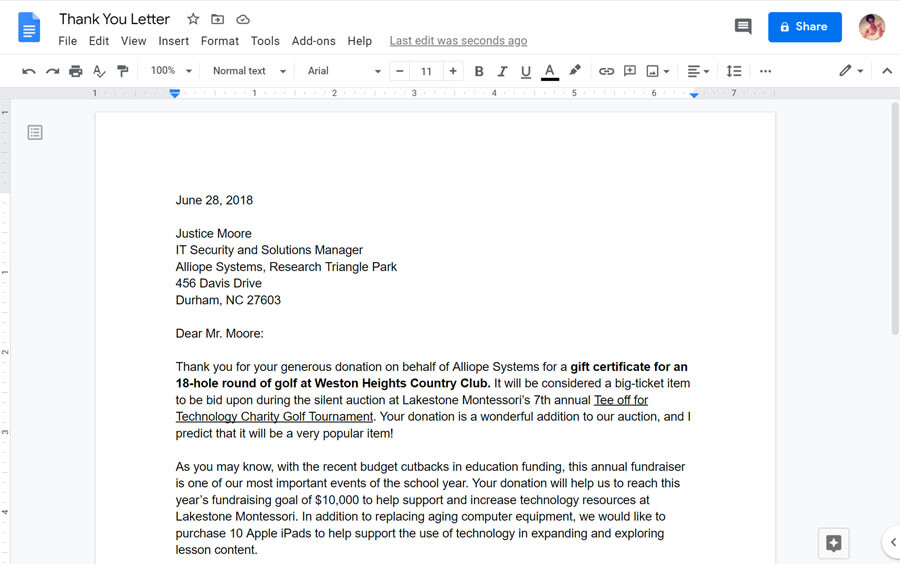Dokumenty Google, dostępne w Google Chrome, są pełne przydatnych narzędzi, takich jak szablony i rozszerzenia, które usprawniają pracę, ale najprostszym sposobem na zwiększenie produktywności są skróty klawiaturowe.
Dostępnych jest ponad sto skrótów, które mogą wykonywać wszystkie czynności, od tych codziennych, jak pogrubianie tekstu, do tych rzadkich, jak przełączanie pola wyboru. Wiele z nich jest uniwersalnych dla edytorów tekstu takich jak Microsoft Word, ale niektóre są specyficzne dla Google.
Google Docs jest edytorem tekstu wybieranym przez większość użytkowników
Będziesz chciał używać tych skrótów, aby ułatwić sobie życie. Zebraliśmy najlepsze skróty klawiaturowe, abyś mógł zacząć. W przypadku większości poleceń naciśnij i przytrzymaj pierwszy klawisz, a następnie kolejne klawisze. Na przykład, aby skopiować tekst, naciśnij Ctrl, a następnie c. Te skróty działają, gdy jesteś offline. Więcej na embiznes.pl
Często spotykane polecenia
Otwórz wspólne skróty klawiaturowe: Ctrl + /. Tworzy to poręczne okienko, w którym możesz przeglądać dostępne polecenia.
Kopiowanie: Ctrl + c
Wytnij: Ctrl + x
Wklej: Ctrl + v
Wklejanie bez formatowania: Ctrl + Shift + V
Cofnij działanie: Ctrl + z
Ponów akcję: Ctrl + Shift + z
Zapisz: Ctrl + s
Znajdź tekst: Ctrl + f
Znajdź i zastąp tekst: Ctrl + h
Przełączenie do edycji: Ctrl + Alt + Shift + z
Przełączanie do sugerowania: Ctrl + Alt + Shift + x
Przełącz na przeglądanie: Ctrl + Alt + Shift + c
Wstawianie podziału strony: Ctrl + Enter
Wstaw link: Ctrl + k
Polecenia formatowania tekstu - skróty
Pogrubianie tekstu: Ctrl + b
Kursywa: Ctrl + i
Podkreślenie tekstu: Ctrl + u
Przekreślenie tekstu: Alt + Shift + 5
Kopiowanie formatowania tekstu: Ctrl + Alt + c
Wklejanie formatowania tekstu: Ctrl + Alt + v
Wyczyść formatowanie: Ctrl + Alt + c
Zwiększanie rozmiaru czcionki: Ctrl + Shift + . (kropka)
Zmniejszanie rozmiaru czcionki: Ctrl + Shift + , (przecinek)
Formatowanie akapitu - skróty
Zastosuj styl nagłówka: Ctrl + Alt + (1-6). Wybierz odpowiedni numer nagłówka.
Zastosuj normalny styl tekstu: Ctrl + Alt + 0
Wstaw listę numerowaną: Ctrl + 7
Wstawianie listy wypunktowanej: Ctrl + 8
Wyrównaj tekst do lewej: Ctrl + Shift + l
Wyrównaj tekst do środka: Ctrl + Shift + e
Wyrównaj tekst do prawej: Ctrl + Shift + r
Czy mogę używać tych skrótów w innych aplikacjach Google?
Te skróty są uniwersalne dla wszystkich aplikacji Google, więc możesz użyć tych poleceń, aby przyspieszyć tworzenie arkuszy kalkulacyjnych w Google Sheets. Uniwersalne polecenia (na przykład kopiuj i wklej) powinny działać tak samo, a inne polecenia, takie jak wstawianie komentarzy, również. Jeśli nie jesteś pewien, sprawdź stronę pomocy Google dla danej aplikacji.